Índice da página
Você precisará clonar seu HD quando estiver substituindo uma unidade quebrada ou estiver planejando atualizar para uma unidade de estado sólido mais rápida. Seja qual for o motivo, muitas vezes pode ser bastante inconveniente quando você está mudando de um HD para outro. As coisas se tornam muito mais complicadas quando você tem um sistema operacional ou documentos importantes e arquivos de mídia no HD.
Copiar arquivos manualmente pode levar muito tempo e muitas horas de trabalho. É quando é mais fácil clonar seu HD. Existem algumas maneiras de clonar o HD que você pode experimentar, e cada uma delas certamente terá seu próprio conjunto de vantagens. Você também poderá clonar um HD no sistema operacional Windows 10, incluindo a criação de uma imagem do sistema Windows 10 para todas as unidades do sistema.
Existe algum software confiável disponível com a ajuda do qual você poderá facilmente clonar um disco e fará isso automaticamente para você.
Como clonar HD sem software
Se você estiver tentando clonar um HD sem software no Windows 10, não será possível. A Microsoft não inclui nenhum tipo de ferramenta em seu sistema operacional para fazer uma cópia exata de um HD no Windows. Você poderá copiar todos os seus arquivos de uma unidade para outra, mas será demorado. Não é bem-sucedido quando você tenta copiar arquivos do sistema de HD para outro. Você precisará da ajuda do software ou hardware de clone para fazer uma cópia exata.
Muitas pessoas tentam evitar o uso de software para clonar, mesmo quando fornecem resultados garantidos. Embora o software de clone de disco seja fácil de obter e o resultado geralmente seja garantido, ainda assim algumas pessoas procuram o método manual devido aos seguintes motivos:
1. Não querer pagar pelo software
Quase todos os softwares capazes de clonar discos rígidos não estão disponíveis gratuitamente. Você tem que comprar o software para poder usá-lo corretamente em seus discos rígidos.
2. Não confiar em software, preocupando-se com vazamento de privacidade ou arruinando o computador
Como todos os softwares de clone não anunciam muito, muitas pessoas não os conhecem. A maioria das pessoas tem a sensação de que este software não é confiável e copiará e vazará todas as informações do software do usuário. Isso não é verdade, pois o software é extremamente seguro de usar e todos os dados são mantidos em segurança.
A esse respeito, para fazer você mesmo para migrar o SO Windows e os dados pessoais para um novo HD, você pode considerar uma restauração do sistema para um novo HD e copiar e colar manualmente alguns dos arquivos de dados removíveis de um HD para outro .
Como restaurar a imagem do sistema para um novo HD
Se você deseja clonar seu HD, um dos melhores métodos é criar uma imagem do sistema Windows 10. Isso ajudará os usuários a copiar a unidade inteira e colá-la na nova unidade mais tarde.
Etapa 1. Clique com o botão direito do mouse no menu Iniciar do Windows e vá para configurações.
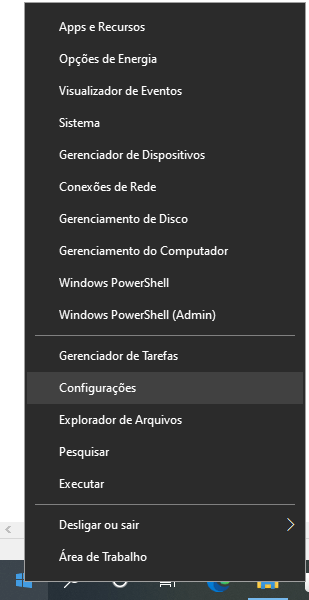
Etapa 2. Vá para o menu Configurações do Windows, clique em Atualização e Segurança e vá para Backup e selecione Ir para Backup e Restauração.
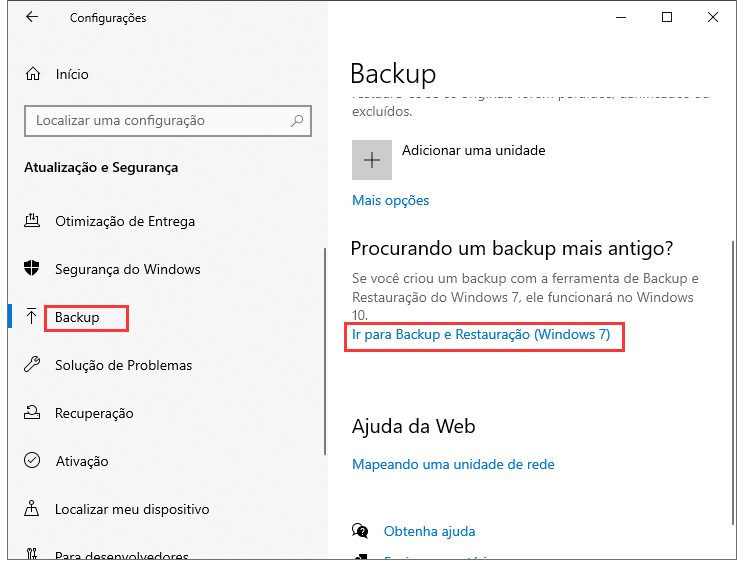
Etapa 3. A janela Backup e Restauração será exibida e tudo que você precisa fazer é pressionar Criar uma imagem do sistema no menu do lado esquerdo.
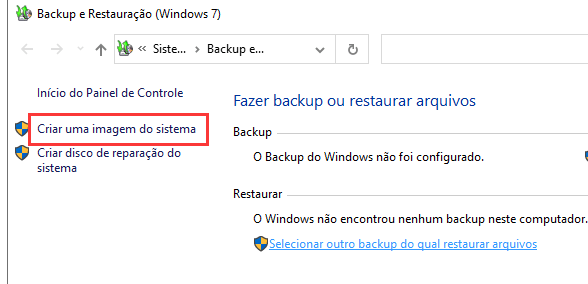
Etapa 4. Na próxima etapa, basta selecionar o local para salvar a imagem do disco entre as opções disponíveis. O arquivo pode ser salvo em outra unidade ou em vários DVDs. Quando tudo estiver pronto, pressione Avançar.
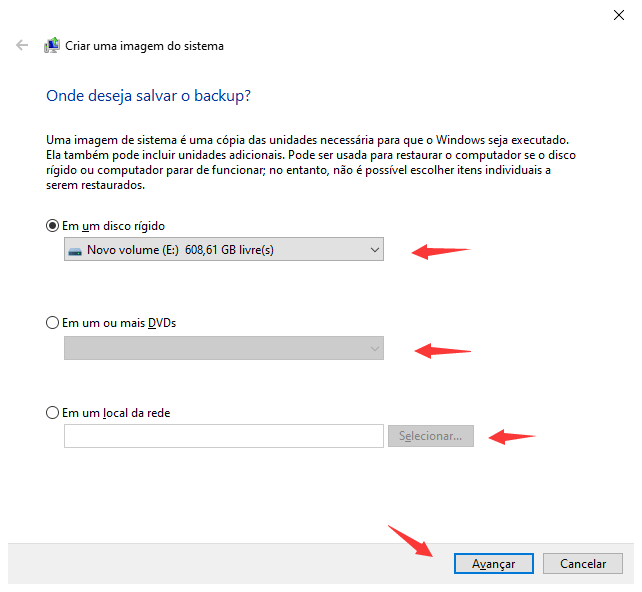
Etapa 5. Se houver várias unidades conectadas, os usuários terão que selecionar manualmente em qual unidade desejam a imagem do sistema. Uma vez selecionado, clique em Iniciar backup.
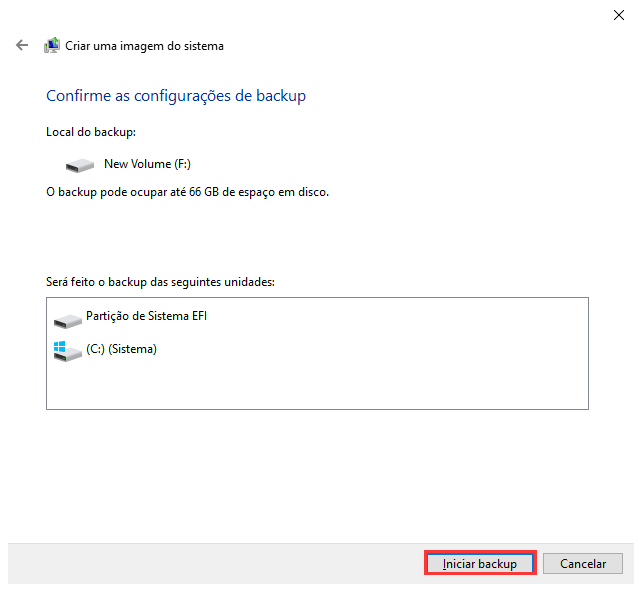
EaseUS Disk Copy clona tudo para um novo HD
As soluções manuais consomem muitas horas de trabalho e manter o controle de todos os arquivos é praticamente impossível. Em soluções manuais, os usuários também não poderão copiar todas as partições e arquivos do sistema em outro pendrive.
Como um utilitário de clone de disco seguro e profissional para fazer uma cópia do HD, o EaseUS Disk Copy é capaz de atualizar seu disco para um maior sem precisar instalar o SO Windows novamente. O software é compatível com Windows 11, 10, 8 e 7.
O software de clone de disco é bastante fácil de usar e não precisa de muita atenção ou tempo dos usuários. O software de clone de disco também é capaz de copiar com sucesso todos os arquivos e partições do sistema para novo pendrive.
Se você precisar clonar seu HD, não há software melhor disponível no mercado do que o EaseUS Disk Copy. Ele copiará todos os arquivos e partições e não haverá um único arquivo faltando no HD clone. Este software foi projetado especificamente para migrar SOs e dados de um HD para outro.
Como clonar um HD com o EaseUS Disk Copy
Etapa 1. Baixe, instale e execute o EaseUS Disk Copy no seu PC.
Clique em "Modo de disco" e selecione o disco rígido que deseja copiar ou clonar. Clique em "Avançar" para continuar.

Etapa 2. Selecione o disco de destino.
Nota: O disco de destino deve ser pelo menos do mesmo tamanho ou até maior do que o disco de origem, se você quiser copiar ou clonar o disco rígido de origem.

Etapa 3. Verifique e edite o layout do disco.
Se o disco de destino for uma unidade SSD, lembre-se de marcar a opção se o destino for SSD.

Etapa 4. Clique em "Continuar" para confirmar se o programa pede para apagar os dados do disco de destino.

Etapa 5. Clique em "Avançar" para iniciar o processo de clonagem do disco rígido.
Conclusão
O clone de HD não é tão difícil quanto parece, pois existem vários softwares disponíveis no mercado que farão o trabalho para você. Se você não estiver disposto a usar o software, as coisas ficam um pouco complicadas, pois você terá que concluir o processo manualmente. Ao fazer a cópia manualmente, você enfrentará problemas com alguns arquivos do sistema e não é possível fazer um clone exato do HD.
Esta página foi útil? Seu apoio é importante para nós!

EaseUS Disk Copy
EaseUS Disk Copy é uma ferramenta de clonagem e migração de HD/SSD bem projetada e muito fácil de usar, que deve ser ideal para quem deseja migrar rápida e facilmente um disco de sistema existente para um novo disco (ou unidade SSD recém-instalada ) com o mínimo de configuração necessária.
-
Atualizado por
"Obrigada por ler meus artigos. Espero que meus artigos possam ajudá-lo a resolver seus problemas de forma fácil e eficaz."…Leia a biografia completa -
Escrito por
"Obrigado por ler meus artigos, queridos leitores. Sempre me dá uma grande sensação de realização quando meus escritos realmente ajudam. Espero que gostem de sua estadia no EaseUS e tenham um bom dia."…Leia a biografia completa
EaseUS Disk Copy

Ferramenta de clonagem dedicada para atender a todas as suas necessidades de clonagem de sistema, disco e partição.
Postagens populares
Mais recente
![]()
Mais recente
![]()
Mais recente
![]()
Mais recente
![]()
Mais recente
![]()
Tópicos interessantes










